Как да отидете в менюто за зареждане на лаптопи и компютри

- 4362
- 848
- Sheldon Heller
Меню за зареждане (меню за зареждане) може да се извика, когато се включи в повечето лаптопи и компютри, това меню е опция BIOS или UEFI и ви позволява бързо да изберете кой диск да изтеглите компютъра този път този път. В тези инструкции ще покажа как да отидете на менюто за зареждане на популярни модели на лаптопи и компютърни платки.
Описаната възможност може да бъде полезна, ако е необходимо да се заредите с CD на живо или зареждане на флаш устройство за инсталиране на Windows и не само - не е необходимо да променяте процедурата за зареждане на BIOS, като правило има достатъчно, за да се завземете Дясно устройство за зареждане в менюто за зареждане. В някои лаптопи същото меню дава достъп до секцията за възстановяване на лаптопа.
Първо ще напиша обща информация на входа на менюто за зареждане, нюанси за лаптопи с предварително инсталиран Windows 10 и 8.1. И след това - специално за всяка марка: за Asus, Lenovo, Samsung и други, дънни платки Gigabyte, MSI, Intel и T.P. Има и видео в долната част, където входът към такова меню е показан и обяснен.
Обща информация за входа на менюто BIOS за зареждане
Що се отнася до въвеждането на BIOS (или настройките от UEFI), когато включите компютъра, е необходимо да натиснете определен ключ, обикновено Del или F2, както и за извикване на менюто за зареждане има подобен ключ. В повечето случаи това са F12, F11, ESC, но има и други опции, за които ще напиша по -долу (понякога информация за това, което трябва да бъде натиснат за обаждане на менюто за зареждане, се появява веднага на екрана, когато компютърът е включен, но не и не винаги).
Освен това, ако е необходимо всичко, от което се нуждаете, е необходимо да промените поръчката за изтегляне и трябва да направите това за някакво едно действие (инсталиране на прозорци, проверка за вируси), тогава е по -добре да го използвате менюто за зареждане, а не За да поставите например зареждане от флаш устройството в настройките на BIOS.

В менюто за зареждане ще видите списък на всички устройства, свързани с компютъра, от които изтеглянето (твърди дискове, флаш устройства, DVD и CD дискове) е възможно, както и, може би, опцията за изтегляне на мрежата за изтегляне на компютъра и стартиране на възстановяването на лаптоп или компютър от секцията за резервации.
Характеристики на входа към менюто за зареждане в Windows 10 и Windows 8.18)
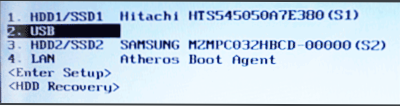
За лаптопи и компютри, които първоначално са били снабдени с Windows 8 или 8.1, и скоро и с Windows 10, входът към менюто за зареждане с помощта на тези клавиши може да не работи. Това се дължи на факта, че изключването на тези операционни системи не е в пълния смисъл на думата, като се изключи. Това е по -скоро глупост и следователно менюто за изтегляне не може да се отвори при натискане на F12, ESC, F11 и други клавиши.
В този случай можете да действате по един от следните начини:
- При избора на "изключване" в Windows 8 и 8.1 Задръжте клавиша SHIFT, в този случай компютърът трябва да се изключи напълно и когато ключът за въвеждане на менюто за зареждане трябва да работи.
- Презаредете компютъра, вместо да изключите и включите, когато рестартирате, натиснете желания клавиш.
- Изключете бърз старт (вижте. Как да деактивирате бързия старт на Windows 10). В Windows 8.1 За да направите това, отидете на контролния панел (Тип на контролния панел - Икони, а не категорията), изберете „Power Power“, в списъка вляво щракнете върху „Бутони за храна“ (дори ако това не е лаптоп), Изключете „Активирайте бързия старт“ (за това може да се наложи да щракнете върху „Промяна на параметрите, които сега са недостъпни“ в горната част на прозореца).
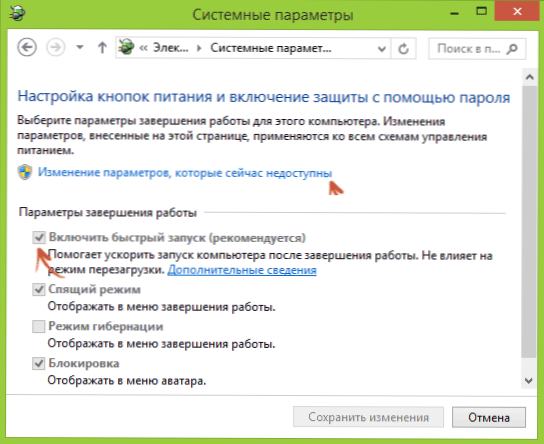
Един от тези методи трябва да бъде подпомогнат при входа на менюто за изтегляне, при условие че всичко останало се извършва правилно.
Вход към менюто за зареждане на ASUS (за лаптопи и дънни платки)
За почти всички настолни компютри с дънни платки ASUS, входът към менюто за изтегляне се прави чрез натискане на клавиша F8 след включване на компютъра (след това, когато натиснем Del или F9, за да отидем на BIOS или UEFI).
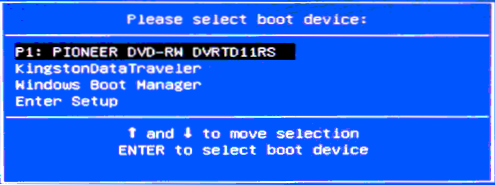
Но с лаптопите има някакво объркване. За да отидете в менюто за зареждане на лаптопи ASUS, в зависимост от модела, трябва да щракнете, когато включвате:
- ESC - за повечето (но не за всички) модерни и не много модели.
- F8 - За тези модели на лаптопите ASUS, чието име започва с X или K, например x502c или k601 (но не винаги, има модели на X, където входът към менюто за зареждане е направен от клавиша ESC).
Във всеки случай няма много опции, така че ако е необходимо, можете да опитате всеки от тях.
Как да отидете в менюто за зареждане на лаптопи Lenovo
За почти всички лаптопи и моноблоки на Lenovo, за да влезете в менюто за зареждане, можете да използвате клавиша F12, когато включвате.

Можете също така да изберете допълнителни опции за зареждане на лаптопи Lenovo, като натиснете малък бутон със стрелка до бутона за захранване.
Acer
Следващият най -популярен модел на лаптопи и моноблоки с нас е Acer. Входът към менюто за зареждане за различни версии на BIOS се извършва чрез натискане на клавиша F12, когато се включи.
Въпреки това, има една функция в лаптопите на Acer - често входът в менюто за зареждане F12 не работи по подразбиране и за да работи ключът, първо трябва да отидете в BIOS, като натиснете клавиша F2 и след това превключвате Параметърът „F12 Boot Menu“ в състоянието на активираното и след това запазва настройките и оставете BIOS.
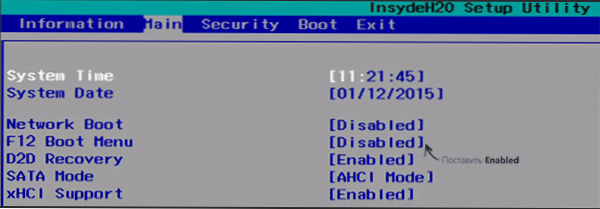
Останалите модели на лаптопи и дънни платки
За други модели лаптопи, както и компютър с различни дънни платки, по -малко функции и затова просто ще дам на входните клавиши на менюто за зареждане за тях под формата на списък:
- HP моноблокове и лаптопи - F9 или ESC ключ, а след това F9
- Dell лаптопи - F12
- Лаптопи на Samsung - ESC
- Лаптопи на Toshiba - F12
- Gigabyte дънни платки - F12
- INTEL дънни платки - ESC
- АСУС МАЙКА НА МАЙКА - F8
- MSIS MSI - F11
- Asrock - F11
Изглежда, взе предвид всички най -често срещани варианти и също описа възможни нюанси. Ако изведнъж все още не можете да отидете на менюто за зареждане на всяко устройство, оставете коментар, указващ нейния модел, ще се опитам да намеря решение (и не забравяйте за моментите, свързани с бързото зареждане в най -новите версии на Windows, за които Писах по -високо).
Видео за това как да въведете менюто на устройства за зареждане
Е, в допълнение към всичко написано по -горе, видео инструкции за менюто за вход към зареждане, може би някой ще бъде полезен.
Също така може да бъде полезно: какво да правите, ако BIOS не вижда зареждане на флаш устройство в менюто за зареждане.

